מערכת מוצאת חדרים ב Outlook משתמשת בשירות Places כדי למצוא חדרי הופעות חופשיים בניין הארגון שלך. הנה מה שעליך לדעת על איך היא פועלת.
מה היא מערכת מוצאת חדרים ב Outlook?
לאורך השנים, הגרסאות השונות של מה שאנו מכנים "Outlook" השתפרו בעזרת המשתמשים לתכנן ישיבות. העניין במאמר הזה הוא לתאר את ההתקדמות המשמעותית של הצוותים ההנדסיים מאחורי Outlook בנוגע לחסון חדרי הופעות ולציוד.
Microsoft הוסיף תכונות חדשות במשך שנים ושמהם עדיין בתוכנית הדרך. ה מערכת מוצאת חדרים ב Outlook נבנתה במיוחד כדי לעזור למשתמשים למצוא חדרים הופעות בעלי גודל וציוד המתאימים מבחינה גאוגרפית קרובים. אתה יכול להשתמש ב Outlook ברשת, ביישום Outlook על המסך, וביישום Outlook לאנדרואיד!
איפה המערכת מוצאת חדרים ב Outlook משלבת את המידע שלה? רגע…
מה הוא השירות Outlook Places?
שחררה חברת Microsoft את שירות המקומות בסופו של תשעה-עשר לעזור בגילוי מיקומי פגישות עם תיבות דואר חדר. תכלית התכונה 'מיקומים מומלצים בלוח השנה' באותו זמן הייתה המקור וכיסו את היסודות לחדשנות מוקדמת יותר כמו 'מוצא החדרים'
. שירות המקומות עושה שימוש בפרטים ובמטא-נתונים (כאשר אתה מוסיף אותם) של תיבות דואר חדר כמקור המידע העיקרי על מיקומים. מנהלים יכולים לעדכן מטא-נתונים באמצעות כפולת הקובץ "פוורשל 'הגדרת-מקום'"PowerShell ‘Set-Place’ כולל עיר, מדינה, בניין, קיבולת, וציוד נוסף (מסכים, מקרני פרויקטור, Surface Hubs וכו'). תלמד עוד על איך זה פועל מאוחר יותר.
תפקידו של חדשנות חדרי OWA
מאתר החדרים של Outlook Web App (OWA) הוא חלק מ- חזון 'אאוטלוק אחד' של מיקרוסופט. זה שוחרר לראשונה ל-Outlook באינטרנט (כמו הרבה תכונות) משום שצוותי ההנדסה יכולים לשלוח קוד ייצור מהיר יותר לאינטרנט. לאחר מכן, התכונות מתחילות להתגלגל לאפליקציית השולחן של Outlook, Outlook mobile, וכו.'
כחלק מיוזמת 'אאוטלוק אחד' של מיקרוסופט, אפליקציית השולחן של Outlook כעת בעצם משתמשת בקוד 'מאתר החדרים של OWA' באמצעות Edge WebView2 runtime. כפי שאולי תזכור, זה התחיל להתגלגל לכל המחשבים שמריצים את היישומים של שולחן העבודה של Microsoft 365 בשנה שעברה.
פלטפורמות נתמכות
מאתר החדרים של Outlook זמין כרגע בלקוחות שונים של Outlook כולל Outlook באינטרנט ואפליקציית השולחן של Outlook. לקוחות הניידים של Outlook גם מנצלים את התכונות האלה. בסופו של דבר, במהלך השנה הזו (מקווה), יישום One Outlook, הידוע גם בשם הקוד "פרויקט מונארך" יתמוך גם בפונקציונליות זו.
איזו מידע משתמש בשירות Places?
תיבות דואר חדר
הפריטים הראשונים שנדבר עליהם ומשתמשים בשירות המקומות הם תיבות דואר חדר. אלה הן תיבות דואר מיוחדות ב-Exchange Online שמשתמשות במאפיינים מותאמים אישית לאפשר תור מתוזמן.
ניתן ליצור תיבת דואר חדר באמצעות מרכז הניהול של Exchange. פשוט תרחיב מקבלים ותלחץ על משאבים. אז, תלחץ על הוספת משאב.
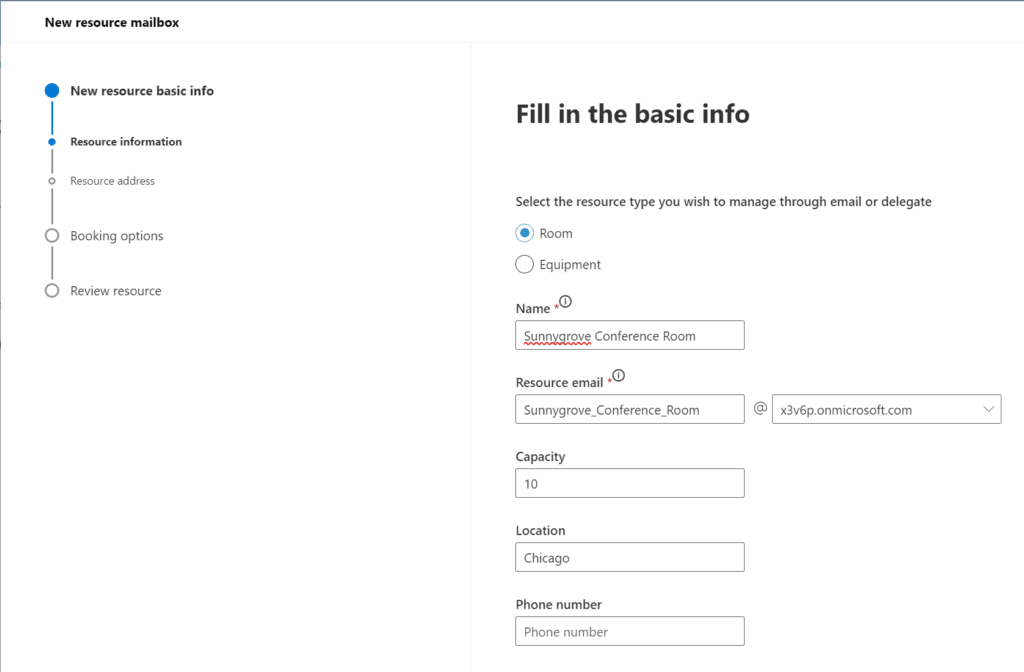
מה ההבדל עם Workspaces?
A workspace is a variation of a room mailbox. It is meant to describe other spaces to work including a hotel space, an individual cubicle, and small offices to temporarily inhabit. You’ll need to use PowerShell to utilize workspaces using the Set-Mailbox cmdlet. I’ll show this later on, too.
רשימות חדרים
כדי להבליט את כלי החיפוש לחדר, ייתכן שתרצה ליצור רשימת חדרים, שהיא רשימת חלוקה מיוחדת לחדרים ולמשרדים. כל רשימות חדרים מכילה תיבות דואר חדר, רצוי באותו בניין (או עיר).
בכך, כאשר משתמש מתכנן פגישה עם צורך בחלל כנסים, הם יכולים לבחור בניין (רשימת חדרים) וכל חדרי הכנסים הזמינים (תיבות דואר של חדר) יוצגו. כעת, בכתיבת זו, PowerShell היא האפשרות היחידה שלך ליצירה ועבודה עם רשימות חדרים.
שימוש ברשימות חדרים כדי לשקף את תכנון הבניין
בואו אקח אתכם דרך דוגמה כאן. יצרתי מספר חדרי כנסים (תיבות דואר של חדר) במערכת המנהלת Microsoft 365 שלי למפתח.

בולדר וסאנסט ממוקמים במילווקי, וסאניגרוב וטרופיקל בשיקגו. בואו ליצור שתי רשימות חדרים, אחת למילווקי ואחת לשיקגו.
New-DistributionGroup -Name "Milwaukee Conference Rooms" -RoomList New-DistributionGroup -Name "Chicago Conference Rooms"-RoomList


כעת, אנחנו צריכים להוסיף את 4 תיבות הדואר של חדרי הכנסים שלנו לרשימות אלו. PowerShell אחר להצלת המצב!
Add-DistributionGroupMember -Identity "Milwaukee Conference Rooms" -Member "Boulder Conference Room" Add-DistributionGroupMember -Identity "Milwaukee Conference Rooms" -Member "Sunset Conference Room" Add-DistributionGroupMember -Identity "Chicago Conference Rooms" -Member "Sunnygrove Conference Room" Add-DistributionGroupMember -Identity "Chicago Conference Rooms" -Member "Tropical Conference Room"

הערה – לפעמים זה עשוי לקחת 24 שעות או יותר לאחר יצירת רשימות חדרים ומילוותן בחברים עד שמוצא החדר יראה את המידע החדש!
תוכניות קומות
הערה נוספת שעשויה לעזור לארגונים מסוימים – מקומות עבודה תומכים גם בתוכניות קומות כדי לסייע לאנשים למצוא מיקום שהם הזמינו. תוכניות הקומות זמינות בתכונת הלוח שנה ב-Outlook וניתן למצוא אותן בחיפוש של Microsoft. תוכניות הקומות ומיקומיהן מוגדרים דרך החלק "חיפוש ומודעות" של מרכז הניהול של Microsoft 365.
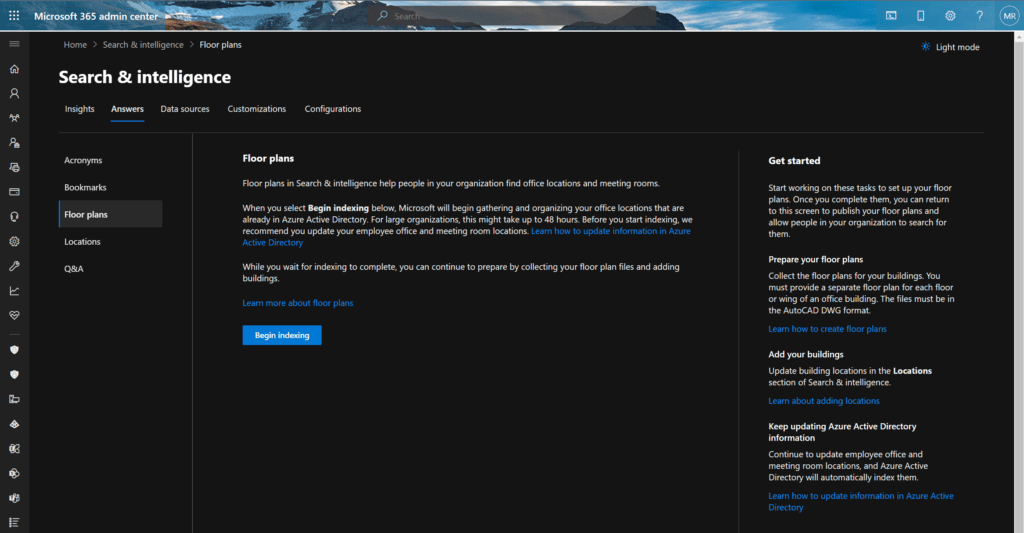
חשיבות המטא-דאטה לשיפור ההצעות
המאפיינים המוגדרים כברירת מחדל בתיבות דואר של חדרים מאפשרים למשתמשים לתזמן פגישות. אולם, חיפוש החדרים הופך להיות הכי שימושי כאשר מטא-דאטה נוספת זמינה לו.
במקום למלא את כל תיבות הדואר של המשתמשים והחדרים עם המאפיינים הנדרשים כאן, חברת Microsoft בחרה ליצור חנות נפרדת על מנת לנהל מטא-דאטה של מיקומים ומאפיינים אחרים.
ציוד חדר וגאוקואורדינטות
המטא-דאטה ב-Outlook Places יכולה לכלול ציוד חדר ומיקומים גיאוגרפיים. ניתן לכלול תכונות מותאמות אשר מתאימות לעסק שלך כגון חדר ישיבות הדורש גישת כרטיס, או אם הוא מצויד לארוחות גדולות ומוגשות. ציוד אחר יכול לכלול Surface Hub או התקני Teams Rooms.
רק תזכורת, השימוש בגיאוקואורדינטות משמש עם תוכניות קומות מעל. תוכל לבקור ב-קישור זה כדי ללמוד עוד על כיצד להגדיר זאת בארגון שלך.
כיצד עדכון המטא-דאטה פועל
אתה משתמש ב-Set-Place cmdlet כדי למלא את המידע הנוסף הזה בתיבות דואר של חדרים. אפשר להדגים לך.
Set-Place -Identity "Boulder Conference Room" -Building "HQ" -Floor 2 Set-Place -Identity "Sunset Conference Room" -Building "HQ" -Floor 2 Set-Place -Identity "Sunnygrove Conference Room" -Building "Downtown" -Floor 1 Set-Place -Identity "Tropical Conference Room" -Building "Downtown" -Floor 1
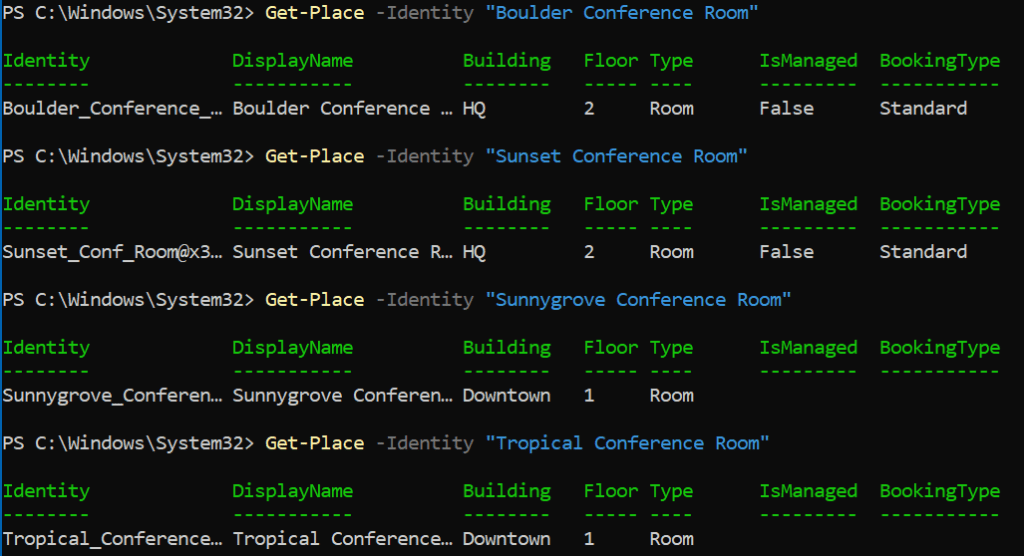
כיצד חיפוש החדרים ב-Outlook פועל
כיצד לקבל רשימת חדרים
מבחינה אדמיניסטרטיבית, ניתן להשתמש ב-PowerShell כדי לקבוע את כל תיבות הדואר בחדרים בדיור שלך.
Get-EXOMailbox -RecipientTypeDetails RoomMailbox | fl DisplayName, RecipientTypeDetails

כמובן, ניתן להציג מידע רלוונטי יותר לדיון שלנו על ידי כלול את נתוני המקום כולל העיר, הבניין והקומה.
Get-EXOMailbox -RecipientTypeDetails RoomMailbox | Sort DisplayName | Get-Place | ft DisplayName,City,Building,Floor

איך עובדים ההצעות לחדרים
כאשר המוצא המקומות ב-Outlook נמצא בשימוש, הוא ראשית בודק את הבניין האחרון שבחרת, חושב שניתן כי תשתמש באולי חדר ישיבות דומה עכשיו. אם המשתמש לא השתמש בשום ראשונה, המוצא המקומות יציג את 20 החדרים הראשונים בדיור שלך.
ההצעות האלה אינן גיאוגרפיות ואינן ספציפיות למיקום מסוים. לא משמשים Machine Learning או AI להבאת הרשימה הזו.
איך לחפש חדר לפי שם
בעת יצירת פגישה, לחץ על שדה "חפש חדר או מיקום". אם זיהית את שמות חדרי הישיבות בקרבתך, ניתן להתחיל בהקלדת שמם, ו-Outlook יציע הצעת חדר ישיבות מתאים (וזמין). המוצא המקומות משתמש בנתוני המטה-נתונים שהוזנו מראש ובמידע הנוכחי על הפנויות/עסקים בחדרי ישיבות שלך (תיבות הדואר בחדרים) על מנת להציע הצעות מדויקות.
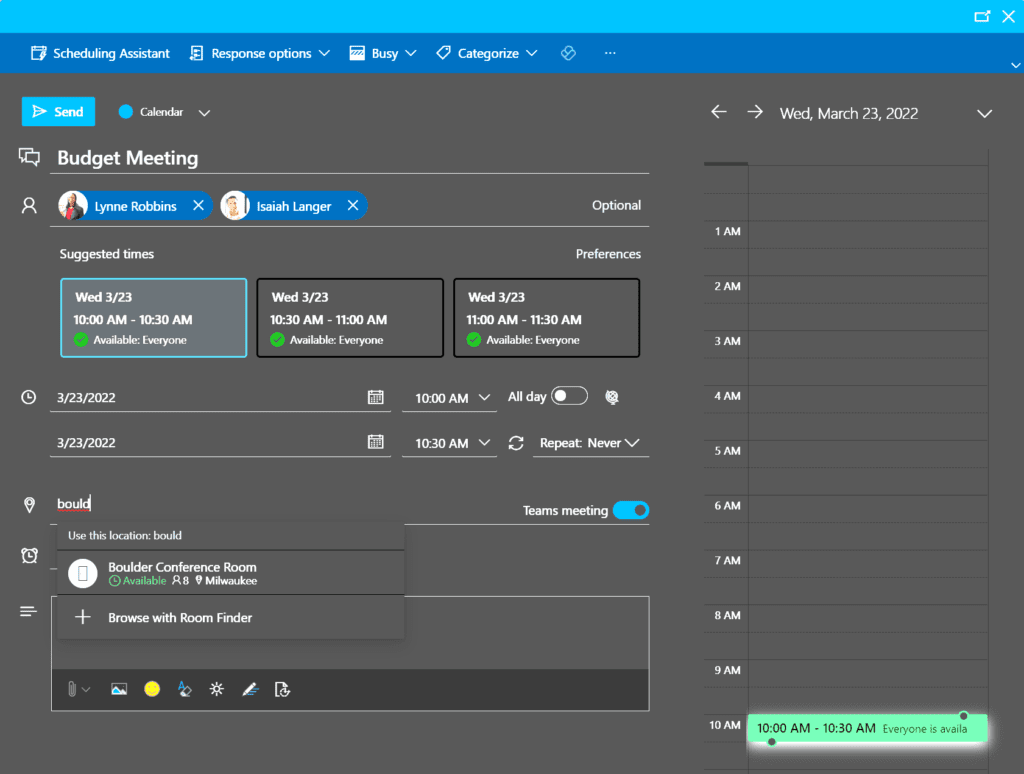
שימוש במסננים כדי למצוא חדרים
המשתמשים יכולים להשתמש במסננים כדי למצוא חדרים הולמים למיקומם ולתשומת הלב של הציוד בחדרי ישיבות שונים. פריטים כמו מקרנים, מסכים, מכשירי וידאו טלוויזיה וכו 'יכולים להיות מסוננים תוך חווית המוצא המקומות.
מצא חדר על ידי ציון סוג החדר
במידה ואתה משתמש ב Workspaces, תוכל לציין את סוג החדר במצאי החדרים. ניתן לבחור בין חדר ישיבות ל- Workspace. בוא ניצור Workspace.
New-Mailbox -Room "Colorado Space" | Set-Mailbox -Type Workspace
בשלב הבא, נשתמש ב- Set-Place cmdlet כדי להוסיף מטא-נתונים נוספים.
Set-Place -Identity "Colorado Space" -City "Milwaukee" -Floor 2 -Building "HQ"

(כמעט) השלב האחרון הוא להוסיף את הWorkspace החדש לרשימת החדרים הקיימת.
Add-DistributionGroupMember -Identity "Milwaukee Conference Rooms" -Member [email protected]

לבסוף, בוא נחייב את המגבלות של תפוקת הWorkspace ונקבע את אורך ההזמנה המינימלית לשלוש שעות.
Set-CalendarProcessing "Colorado Space" -EnforceCapacity $True -MinimumDurationInMinutes 180

איך למצוא את זמינות חדרים נוכחית
כל עוד טיפלת ב'שעות פעילות' של חדרי הישיבות שלך, Outlook יציע המלצות לזמני פגישה רק תוך חשבון למידע החופשי/עסוק של כולם. כאשר אתה מגדיר את הפגישה, הפריטים המרכזיים שצריך להוסיף הם המשתתפים ואורך הפגישה. אל דאגה לזמן המדויק, עדיין.
Outlook ישתמש באורך הפגישה, המשתתפים ובאפשרות של חדרי ישיבות/Workspaces כדי להציע תאריכים וזמנים לפגישה. עכשיו שכל רשימות החדרים החדשות, חדרי הישיבות, והWorkspaces עברו את כל התהליכים הרקעיים הנדרשים ב-Microsoft 365, בוא נראה כיצד זה עובד כעת כאשר מתזמן פגישה חדשה.
ראשית, אצור פגישה חדשה ב-Outlook באינטרנט, אמלא את הכותרת, כמה משתתפים, ואקבע את האורך לשעה אחת.
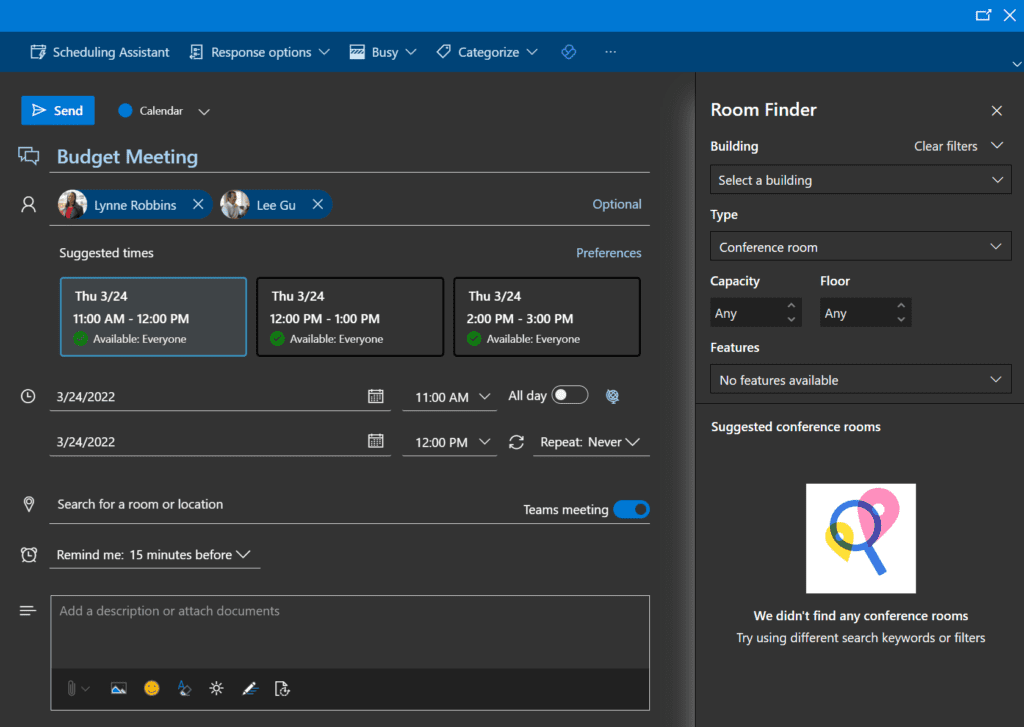
עכשיו, שכן הפגישה תתקיים במילווקי, בואו נקבע את הBuilding ל'מילווקי' ונראה את רשימת החדרים החדשה שלנו, 'חדרי כנסים מילווקי.' אני אלחוץ על זה.
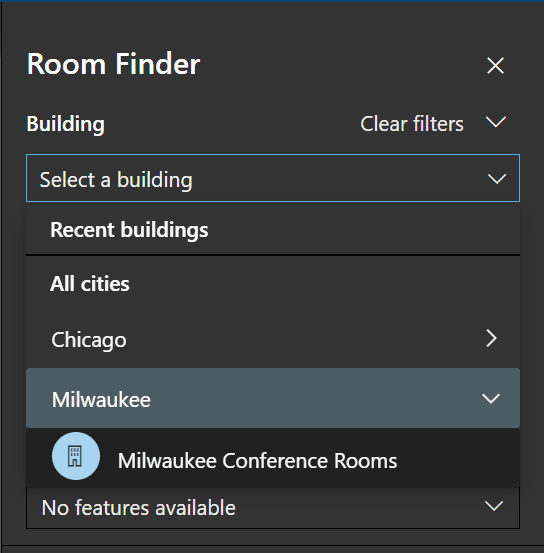
עכשיו שהרשימה החדשה של החדרים טופלה, אפשר לראות שאפשר לבחור בין חדרי הכנסים החדשים שלנו.
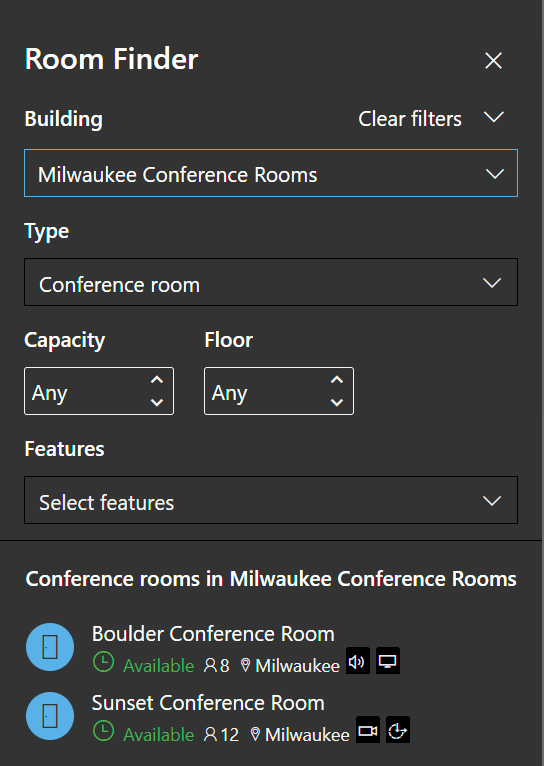
אנו יכולים לבחור בין חדרי הכנס הבולדר או הסונסט. וכפי שאפשר לראות, הקיבולת והתכונות מופיעות עבורנו לנוחיות.
אז, בואו נניח שיש לנו 10 אורחים לארח. אם אגדיל את הקיבולת ל -10, תשימו לב שחדר הכנסים 'בולדר' נעלם מהרשימה באופן דינאמי מאחר שיש לו קיבולת של שמונה משתתפים בלבד.
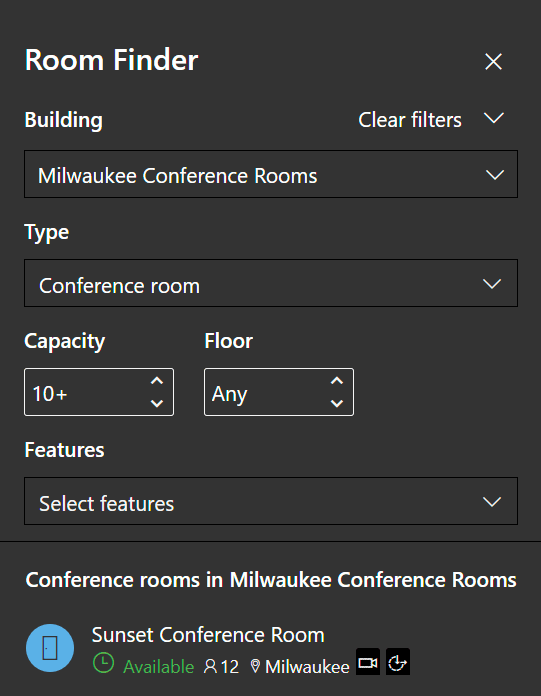
לאחר מכן, אם אלך לתכונות ואבחר ב"וידאו", עכשיו חדר הכנסים בולדר חסר מאחר שאין לו את היכולות האלה.
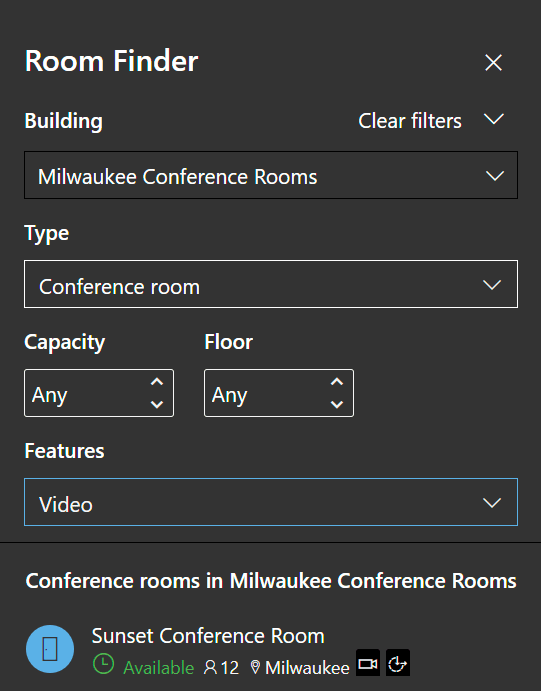
ובואו נתייחס למרחבי עבודה. אם הייתי רוצה להזמין מרחב עבודה ליום שלם, אני יכול לשנות את שדה ה'סוג' למרחב עבודה והנה 'מרחב קולורדו' מוכן לבחירה.
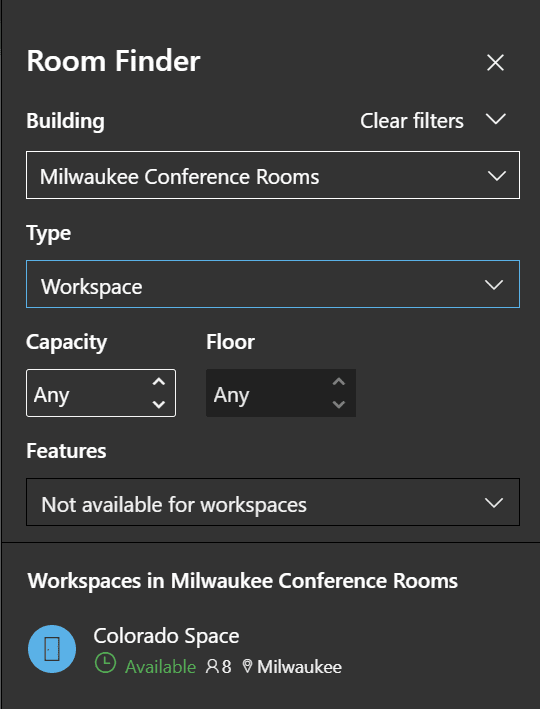
איך אוכל ליצור מידע על זמינות?
כדי לשמור על נכונות כל המשאבים שלך, כדאי לוודא שעות הפעילות ומידע על אזור הזמן של חדרי הכנסים שלך. תחילה, וודא את ההגדרות הנוכחיות באמצעות פקודת Get-MailboxCalendarConfiguration
Get-MailboxCalendarConfiguration -Identity "Boulder Conference Room"

נצטרך לעדכן את אזור הזמן ושעות העבודה באמצעות Set-MailboxCalendarConfiguration. נשנה את אזור הזמן לאמצע ואת שעת ההתחלה ל-7:00 בבוקר.
Set-MailboxCalendarConfiguration -Identity "Boulder Conference Room" -WorkingHoursTimeZone "Central Standard Time" -WorkingHoursStartTime 07:00:00

מסקנה
מוצא החדרים ב-Outlook הוא תכונה קריטית ושימושית מאוד עבור המשתמשים שלך, במיוחד כאשר 'מצב היברידי' מתפשט יותר בסביבת העבודה במהלך שנת 2022. במצב הרגיל, רוב ההגדרות הללו חסרות, מה שמקטין את יעילות מצא החדרים. בתקווה שמדריך זה יעזור לך להתחיל ביצים טובות כלפי תכונה זו על מנת לשפר את היעילות וחווית המשתמש לעובדים שלך.
במקרה זה, תכונה נוספת מאוד מחכה לנו ב-Outlook – שיפורים ב-RSVP לפגישות. כאשר מאשרים בקשת פגישה, תוכלו ללחוץ על כן, ולבחור 'וירטואלית' או 'פנים-אל-פנים'. תוכנן לשחרר זאת ב-Outlook on the Web במהלך הרבעון השני של 2022.
Source:
https://petri.com/deep-dive-understanding-how-outlook-room-finder-uses-the-places-service/













